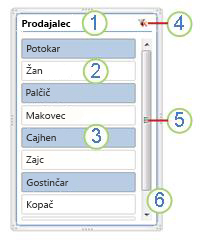Filtriranje podatkov z razčlenjevalniki
Applies To
Excel za Microsoft 365 Excel za Microsoft 365 za Mac Excel za splet Excel 2024 Excel 2024 za Mac Excel 2021 Excel 2021 za Mac Excel 2019 Excel 2016V razčlenjevalnikih so na voljo gumbi, ki jih lahko kliknete za filtriranje tabel ali vrtilnih tabel. Poleg hitrega filtriranja razčlenjevalniki označujejo tudi trenutno stanje filtriranja, tako da lažje razumete, kaj točno je trenutno prikazano.

Z razčlenjevalnikom lahko filtrirate podatke v tabeli ali vrtilni tabeli.
-
Kliknite kjer koli v tabeli ali vrtilni tabeli.
-
Na zavihku Vstavljanje izberite Razčlenjevalnik.

-
V pogovornem oknu Vstavljanje razčlenjevalnikov potrdite potrditvena polja za polja, ki jih želite prikazati, nato pa izberite V redu.
-
Razčlenjevalnik bo ustvarjen za vsa izbrana polja. Če kliknete katerega koli od gumbov razčlenjevalnika, se filter samodejno uporabi za povezano tabelo ali vrtilno tabelo.
Opombe:
-
Če želite izbrati več kot en element, pridržite tipko Ctrl in nato izberite elemente, ki jih želite prikazati.
-
Če želite počistiti filtre razčlenjevalnika, izberite Počisti

-
-
Nastavitve razčlenjevalnika lahko prilagodite na zavihku Razčlenjevalnik (v novejših različicah Excela) ali zavihku Načrt (Excel 2016 in starejše različice) na traku.
-
Na zavihku Razčlenjevalnik ali Načrt izberite želeni barvni slog.
Opomba: Izberite in pridržite v kotu razčlenjevalnika, da prilagodite in spremenite njegovo velikost.
Če v vrtilni tabeli že imate razčlenjevalnik, lahko z njim filtrirate tudi druge vrtilne tabele.
Opomba: Razčlenjevalniki so lahko povezani le z vrtilnimi tabelami, ki imajo enak vir podatkov.
-
Najprej ustvarite vrtilno tabelo, ki temelji na istem viru podatkov kot vrtilna tabela, ki že ima razčlenjevalnik, ki ga želite znova uporabiti.
-
Izberite razčlenjevalnik, ki ga želite dati v skupno rabo v drugi vrtilni tabeli. Prikaže se zavihek Razčlenjevalnik.
-
Na zavihku Razčlenjevalnik izberite Poročilo Connections.
-
V pogovornem oknu potrdite polje vrtilne tabele, v kateri želite, da je razčlenjevalnik na voljo.
-
Kliknite kjer koli v vrtilni tabeli, s katerim razčlenjevalnikom želite prekiniti povezavo. Prikaže se zavihek Analiza vrtilne tabele.
-
Izberite zavihek Analiza vrtilne tabele in nato izberite Filter Connections.
-
V pogovornem oknu počistite potrditvena polja polj vrtilne tabele, za katera želite prekiniti povezavo z razčlenjevalnikom.
Naredite nekaj od tega:
-
Izberite razčlenjevalnik in pritisnite tipko Delete.
-
Z desno tipko miške kliknite razčlenjevalnik in nato izberite <ime razčlenjevalnika>.
V razčlenjevalniku so ponavadi prikazani ti deli:
|
|
1. Glava razčlenjevalnika določa kategorijo elementov v razčlenjevalniku. 2. Gumb filtriranja, ki ni izbran, pomeni, da element ni vključen v filtru. 3. Izbran gumb filtriranja pomeni, da je element vključen v filtru. 4. Gumbom Počisti filter odstrani filter, tako da izbere vse elemente v razčlenjevalniku. 5. Z drsnim trakom se lahko pomikate, ko je na voljo več elementov, kot je vidnih v razčlenjevalniku. 6. S kontrolniki za premikanje obrob in spreminjanje velikosti lahko spremenite velikost in mesto razčlenjevalnika. |
Z razčlenjevalnikom lahko filtrirate podatke v tabeli ali vrtilni tabeli.
-
Kliknite kjer koli v tabeli alivrtilni tabeli, za katero želite ustvariti razčlenjevalnik.
-
Na zavihku Vstavljanje izberite Razčlenjevalnik.
-
V pogovornem oknu Vstavljanje razčlenjevalnikov potrdite potrditvena polja za polja, ki jih želite prikazati, nato pa izberite V redu.
-
Razčlenjevalnik se prikaže za vsa izbrana polja. Če kliknete katerega koli od gumbov razčlenjevalnika, se filter samodejno uporabi za povezano tabelo ali vrtilno tabelo.
Opombe:
-
Če želite izbrati več elementov, pridržite tipko Cmd in izberite elemente, ki jih želite prikazati.
-
Če želite počistiti filtre razčlenjevalnika, v razčlenjevalniku izberite Počisti filter.
-
-
Kliknite razčlenjevalnik, ki ga želite oblikovati.
Prikaže se zavihek Razčlenjevalnik.
-
Na zavihku Razčlenjevalnik kliknite želeni barvni slog.
Če v vrtilni tabeli že imate razčlenjevalnik, lahko z njim filtrirate tudi druge vrtilne tabele. To deluje le, ko je v obeh vrtilnih tabelah uporabljen isti vir podatkov.
-
Najprej ustvarite vrtilno tabelo, ki temelji na istem viru podatkov kot vrtilna tabela z razčlenjevalnikom, ki ga želite znova uporabiti.
-
Kliknite razčlenjevalnik, ki ga želite deliti v drugi vrtilni tabeli. Prikaže se zavihek Razčlenjevalnik.
-
Na zavihku Razčlenjevalnik izberite Poročilo Connections.
-
V pogovornem oknu potrdite polja za tiste vrtilne tabele, v katerih želite omogočiti dostop do razčlenjevalnika.
-
Kliknite poljubno mesto v vrtilni tabeli, v kateri želite prekiniti povezavo z razčlenjevalnikom.
Prikaže se zavihek Analiza vrtilne tabele.
-
Kliknite zavihek Analiza vrtilne tabele in izberite Filtriranje Connections.
-
V pogovornem oknu počistite potrditvena polja pred polji vrtilne tabele, za katera želite prekiniti povezavo z razčlenjevalnikom.
Naredite nekaj od tega:
-
Izberite razčlenjevalnik in pritisnite tipko Delete.
-
S tipko Control kliknite razčlenjevalnik, nato pa izberite <ime razčlenjevalnika>.
V razčlenjevalniku so ponavadi prikazani ti deli:
|
|
1. Glava razčlenjevalnika določa kategorijo elementov v razčlenjevalniku. 2. Gumb filtriranja, ki ni izbran, pomeni, da element ni vključen v filtru. 3. Izbran gumb filtriranja pomeni, da je element vključen v filtru. 4. Gumbom Počisti filter odstrani filter, tako da izbere vse elemente v razčlenjevalniku. 5. Z drsnim trakom se lahko pomikate, ko je na voljo več elementov, kot je vidnih v razčlenjevalniku. 6. S kontrolniki za premikanje obrob in spreminjanje velikosti lahko spremenite velikost in mesto razčlenjevalnika. |
Z razčlenjevalnikom lahko filtrirate podatke v tabeli ali vrtilni tabeli.
Opomba: V tej tabeli je na voljo le lokalno ustvarjanje razčlenjevalnika Excel za splet. Če želite ustvariti razčlenjevalnike za tabele, vrtilne tabele podatkovnega modela ali vrtilne tabele storitve Power BI, uporabite Excel za Windows ali Excel za Mac.
-
Kliknite kjer koli v vrtilni tabeli.
-
Na zavihku Vrtilna tabela izberite Vstavi razčlenjevalnik.

-
V pogovornem oknu Vstavljanje razčlenjevalnikov potrdite potrditvena polja za polja, ki jih želite prikazati, nato pa izberite V redu.
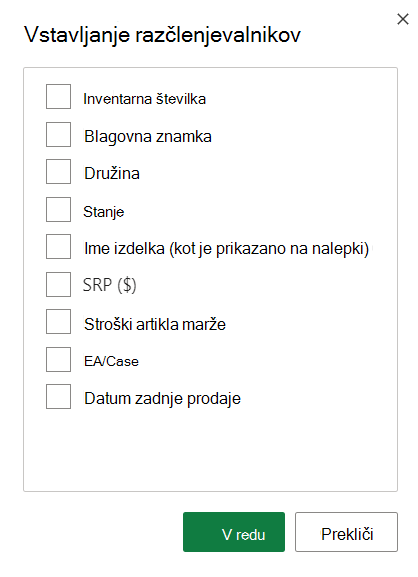
-
Razčlenjevalnik bo ustvarjen za vsa izbrana polja. Če izberete kateri koli gumb razčlenjevalnika, bo ta filter samodejno veljal za povezano tabelo ali vrtilno tabelo.
Opombe:
-
Če želite izbrati več kot en element, pridržite tipko Ctrl in nato izberite elemente, ki jih želite prikazati.
-
Če želite počistiti filtre razčlenjevalnika, v razčlenjevalniku izberite Počisti filter.
-
Izberite razčlenjevalnik, ki ga želite oblikovati. Prikaže se zavihek Razčlenjevalnik.
Na zavihku Razčlenjevalnik izberite želeni barvni slog.
Opomba: Izberite in pridržite v kotu razčlenjevalnika, da prilagodite in spremenite njegovo velikost.
Če v vrtilni tabeli že imate razčlenjevalnik, lahko z njim filtrirate tudi druge vrtilne tabele.
Opomba: Razčlenjevalniki so lahko povezani le z vrtilnimi tabelami, ki imajo enak vir podatkov.
-
Najprej ustvarite vrtilno tabelo, ki temelji na istem viru podatkov kot vrtilna tabela z razčlenjevalnikom, ki ga želite znova uporabiti.
-
Izberite razčlenjevalnik, ki ga želite dati v skupno rabo v drugi vrtilni tabeli. Prikaže se zavihek Razčlenjevalnik.
-
Na zavihku Razčlenjevalnik izberite Nastavitve.
-
V podoknu pod razdelkom Vrtilne tabele Connections potrdite polje vrtilnih tabel, v katerih želite, da je razčlenjevalnik na voljo.
-
Izberite poljubno mesto v vrtilni tabeli, za katero želite prekiniti povezavo z razčlenjevalnikom. Prikaže se zavihek Vrtilna tabela.
-
Izberite zavihek Vrtilna tabela in nato Nastavitve.
-
V podoknu pod razdelkom Razčlenjevalnik Connections počistite potrditveno polje za vsa polja vrtilne tabele, za katera želite prekiniti povezavo z razčlenjevalnikom.
Naredite nekaj od tega:
-
Izberite razčlenjevalnik in pritisnite tipko Delete.
-
S tipko Control kliknite razčlenjevalnik in nato izberite Odstrani.
V razčlenjevalniku so ponavadi prikazani ti deli:
|
|
1. Glava razčlenjevalnika določa kategorijo elementov v razčlenjevalniku. 2. Gumb filtriranja, ki ni izbran, pomeni, da element ni vključen v filtru. 3. Izbran gumb filtriranja pomeni, da je element vključen v filtru. 4. Gumbom Počisti filter odstrani filter, tako da izbere vse elemente v razčlenjevalniku. 5. Z drsnim trakom se lahko pomikate, ko je na voljo več elementov, kot je vidnih v razčlenjevalniku. 6. S kontrolniki za premikanje obrob in spreminjanje velikosti lahko spremenite velikost in mesto razčlenjevalnika. |
Potrebujete dodatno pomoč?
Kadar koli lahko zastavite vprašanje strokovnjaku v skupnosti tehničnih strokovnjakov za Excel ali pa pridobite podporo v skupnostih.